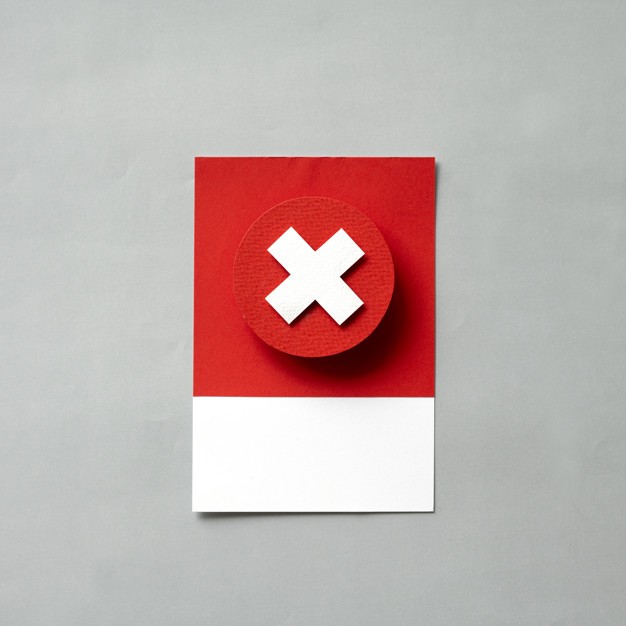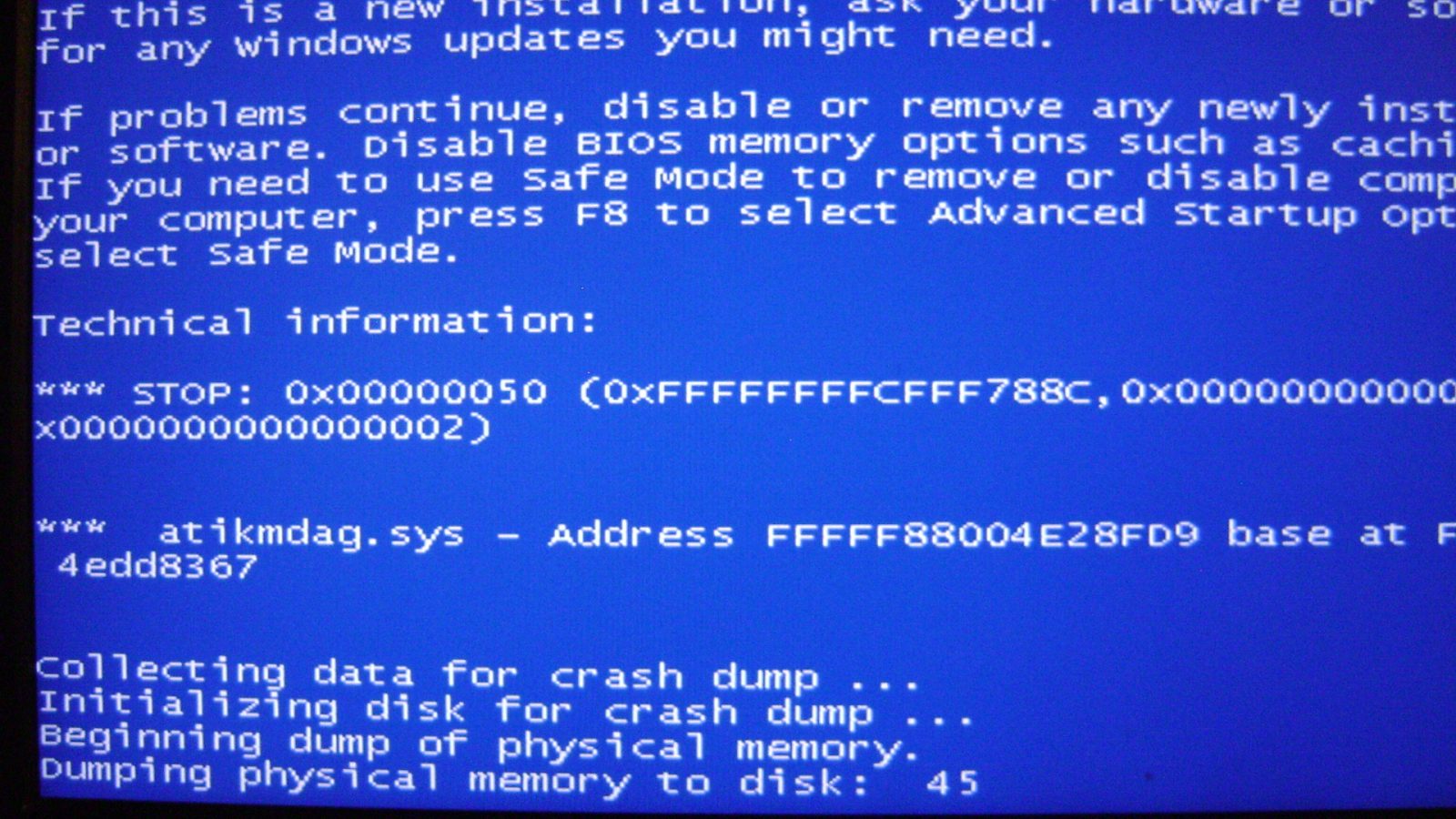Ноутбук — компактная версия настольного компьютера, которая считается более удобным устройством, чем обычный ПК. По составляющим он ничем не отличается от настольной версии компьютера, за исключением встроенной батареи питания, позволяющей пользователю быть независимым от электросети. Но бывает так, что по какой-то причине не включается ноутбук, и пользователь вынужден обращаться за помощью к специалистам или устранять причину самостоятельно.
Причины поломки
Одной из самых надёжных фирм, вы пускающих ноутбуки, считается HP. Но и продукция этой фирмы не застрахована от поломок. Пользователь может просто не понять, почему не включается ноутбук HP. Если ноутбук работал нормально и не подавал признаков неисправности, а затем просто перестал включаться и реагировать на нажатие кнопки, то причин такому поведению может быть несколько. Итак, как включить ноутбук, если он не включается, не хочет стартовать и не реагирует на нажатие кнопки включения питания.

Симптомов поломки и нежелания загружаться ноутбука может быть множества. Основными считаются:
- отсутствие реакции на нажатие кнопки включения;
- загрузка БИОСа, которая прерывается практически сразу;
- постоянная циклическая перезагрузка системы;
- произвольное отключение работающей машины.
Механические причины неисправности
Одна из самых распространённых и легко решаемых причин — отсутствие заряда аккумулятора. В таком случае необходимо проверить розетку, куда был подключён блок питания и убедиться, что в сети имеется напряжение. Проверить это можно, подключив в розетку другой электрический прибор, например, настольную лампу. Если с сетью всё в порядке, необходимо проверить блок питания, который мог сгореть. Для начала блок необходимо осмотреть визуально на наличие заметных дефектов или повреждений. При обнаружении таковых, блок необходимо заменить на новый или отремонтировать имеющийся.
Если с блоком питания всё в порядке, следующим, что стоит проверить — это батарея. Для этого необходимо перевернуть ноутбук вверх дном, найти и извлечь батарею. Обычно батарея располагается практически по всей ширине ноутбука и фиксируется двумя зажимами. Затем можно попробовать запустить ноутбук, подключив напрямую шнур блока питания в сеть и в компьютер. Если устройство запускается, значит причина заключается в неисправности батареи, и её необходимо заменить либо пользоваться ноутбуком с постоянно включённым кабелем в розетку. Если ноутбук не запускается, то причина неисправности кроится в железе ноутбука.

Дальнейшие действия могут привести к потере гарантии на компьютер!
Первым, что можно попробовать — вытянуть плату оперативной памяти и протереть её чистой тряпкой, если плат две и более, можно попробовать поменять их местами или запустить. Если подобные манипуляции не дали положительного результата, значит причина может быть в центральном процессоре, он мог выйти из строя, сместиться в сторону от сокета платы либо просто забиться пылью.
Для того чтобы осмотреть процессор, необходимо снять заднюю крышку ноутбука и открутить материнскую плату, перевернув плату нужно найти радиатор центрального процессора (алюминиевый квадрат с прорезями) и аккуратно извлечь его. Затем необходимо снять процессор, проверить соединительное место на наличие сторонних предметов, и вставить на место. После чего необходимо собрать все детали на свои места и попробовать запустить ноутбук.
 Если же ноутбук не запустился и на этот раз, причиной может быть выход из строя материнской платы либо центрального процессора. В таком случае придётся прибегнуть к помощи сервисного центра, в котором могут точно диагностировать причину неполадки и заменить деталь.
Если же ноутбук не запустился и на этот раз, причиной может быть выход из строя материнской платы либо центрального процессора. В таком случае придётся прибегнуть к помощи сервисного центра, в котором могут точно диагностировать причину неполадки и заменить деталь.
Если ноутбук удалось запустить, стало слышно, как запустились кулеры, но на экран не выводится изображение, значит поломка состоит в выходе из строя шлейфа, соединяющего экран с материнской платой, или поломки самого монитора. Частой поломкой монитора является выход из строя ламп подсветки либо конденсаторов электроплаты, со временем они просто изживают себя и требуют замены. Более сложной и дорогостоящей поломкой монитора, считается выход из строя матрицы дисплея.
Проверить неисправность можно, подключив к выходу видеокарты VGA или HDMI рабочий монитор. Если изображение подаётся на экран, то поломка действительно произошла в шлейфе либо в самом мониторе.
Ещё одной причиной блокировки запуска ноутбука, может быть неисправность подключённых устройств. В таком случае необходимо отсоединить все устройства, подключённые в USB—порты, картридер, выходы из видеокарты, и попробовать запустить компьютер.
По истечении нескольких лет, может закончиться термопаста на месте соединения процессора и радиатора охлаждения, которая обеспечивает температурный режим, не позволяющий процессору перегреваться. В таком случае ноутбук может просто потухнуть во время работы на нём. Для замены термопасты необходимо разобрать ноутбук, добраться до центрального процессора и нанести немного термопасты на металлическую зону процессора.
Если во время разборки корпуса, какие-то элементы не хотят открываться, необходимо тщательно осматривать детали на наличие дополнительных защёлок.
Программные неисправности
Если проверка железа не выявила никаких неисправностей, и ноутбук не загружается дальше заставки производителя, то причина, скорее всего, кроится в загрузке БИОСа. БИОС — набор микропрограмм, которые реализуют загрузку всех устройств, подключённых к компьютеру. Может случиться так, что БИОС зависнет или в его работе случится аппаратная ошибка, вследствие неправильного выключения компьютера, сбоя в электросети или вмешательства вредоносного ПО. В таком случае БИОС необходимо сбросить на заводские настройки. Сделать это можно следующим образом:

- Для начала необходимо осмотреть днище ноутбука на наличие надписи CMOS, если такая надпись имеется, то нужно засунуть скрепку или иголку, в круглое отверстие, находящееся возле этой надписи, до упора, и подержать так около десяти секунд. После этого БИОС будет сброшен и можно пробовать запускать систему.
- При отсутствии внешнего варианта сброса настроек, придётся разбирать ноутбук до материнской платы. Перед разбором ноутбук необходимо отключить от сети и вынуть аккумулятор. Осмотрев материнскую плату, нужно найти круглую батарейку CR2032, и вынуть её на десять секунд. Если батарейка припаяна к плате, то лучше её не трогать, а поискать рядом с ней маленький джампер, замыкающий два из трёх контактов. Обычно такие контакты обозначены надписями RESET CMOS, CLEAR CMOS, CCMOS. Переставив джампер с положения 1−2 на 2−3, нужно подождать десять секунд и вернуть его в исходную позицию.
Если данные манипуляции выполнены правильно и причина отказа запуска состояла в зависании БИОСа, то после сбора всех деталей ноутбука и включения кнопки питания, компьютер должен включиться, и произойдёт загрузка системы без различных проблем.
Однако иногда случается так, что БИОС приходится перепрошивать, вот тут без помощи специалиста уже не обойтись.
Восстановление загрузки системы
Ещё одной причиной, по которой ноутбук запускается, но не хочет загружаться сама система виндовс, состоит в неправильном завершении работы компьютера, частичного выхода из строя жёсткого диска или действие на систему вирусов. Итак, что делать, если ноут не включается. В любом случае необходимо во время загрузки компьютера нажимать клавишу F8 для вызова меню загрузки системы.

Первым, что следует пробовать — выбрать вариант загрузки последней удачной конфигурации. Если система была завершена некорректно, может получиться загрузить компьютер без лишних манипуляций. Если же ошибка кроится глубже, то необходимо попытаться выбрать безопасный режим. Может произойти так, что загрузка безопасного режима, была выведена из строя. В таком случае поможет утилита восстановления системы, через установочный диск или съёмный накопитель.
Для этого необходимо иметь такую же версию системы на диске или флешке, как установлена на компьютере. Примечательно, что нетбуки не имеют оптических приводов, поэтому вариант с диском отпадает.
В меню БИОС выставить загрузку с нужной позиции и дождаться загрузки установщика виндовс. В окне, где появляется кнопка установить, необходимо нажать на надпись «Восстановление системы» в нижнем левом углу экрана. Появится окно, в котором будет несколько вариантов устранения ошибки. Необходимо выбрать восстановление запуска виндовс. Система сделает всю работу самостоятельно и компьютер будет перезагружен.
Не будет лишним один раз в полгода, разбирать ноутбук и очистить его от пыли. Казалось бы, такая незначительная вещь как пыль не способна доставить проблемы, однако на деле выходит всё иначе. Большое скопление пыли забивает каналы теплоотвода, нарушает процесс охлаждения системы и внутренних деталей, что может привести к выходу из строя процессора, видеокарты или материнской платы.
Программа Victoria
После загрузки системы, необходимо проверить жёсткий диск на наличие ошибок и битых секторов. Сделать это можно при помощи программы Victoria. Распространяется она на бесплатной основе, и скачать её не составит особого труда.

После запуска программы необходимо перейти на вкладку Tests и нажать кнопку Start. Запустится процесс проверки, который будет обозначать количество нормальных, битых и невосстанавливаемых секторов. Закончив проверку, можно выбрать вариант дальнейшего восстановления секторов.
- Ignore — проводится проверка без исправления битых секторов.
- Erase — все найденные данные с битых секторов будут стёрты для дальнейшей перезаписи.
- Remap — запускается проверка с переназначением битых секторов на резервные участки, имеющиеся на каждом винчестере.
- Restore — будет проведено вычитывания данных с битых секторов и попытка перезаписать их заново. На дисках объёмом больших, чем 80 гигабайт, эта функция не работает.
Причин выхода ноутбука из строя множество, и каждый пользователь должен знать, что делать, если ноутбук не загружается. Можно использовать полученные знания из подобных статей, но если человек сомневается в своих силах, то лучше предоставить решение подобных проблем специалистам, занимающимся ремонтами.